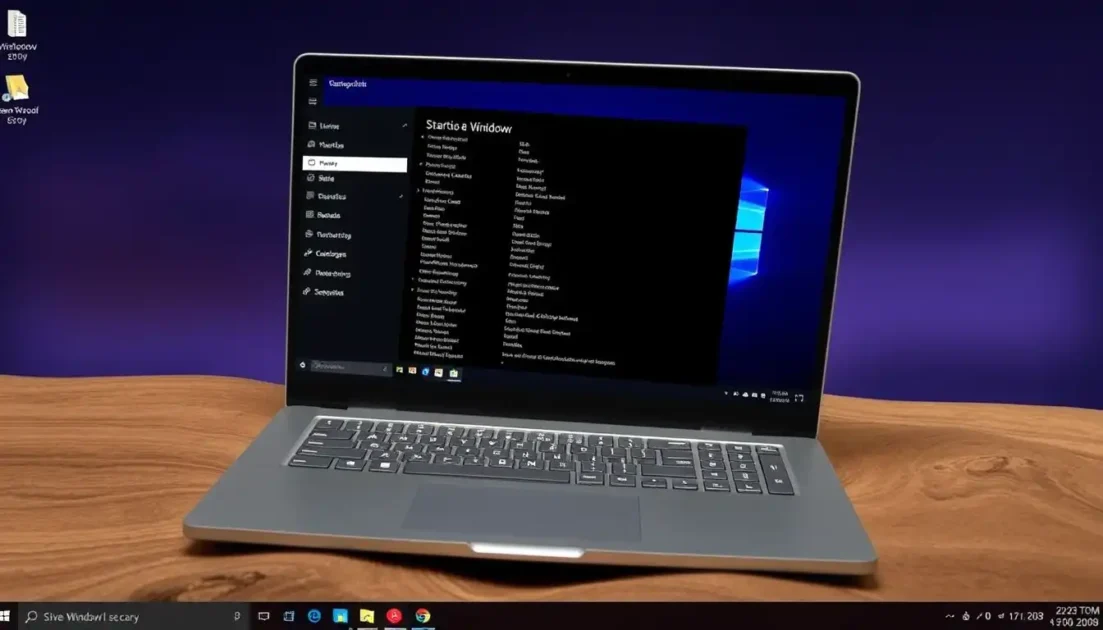Κατά την αντιμετώπιση προβλημάτων σφαλμάτων BSOD, ο τεχνικός ενδέχεται να σας ζητήσει να δώσετε το ιστορικό εκκίνησης και τερματισμού λειτουργίας. Μπορείτε να ελέγξετε γρήγορα το ιστορικό εκκίνησης και τερματισμού λειτουργίας στα Windows 11.
Το περιεχόμενο αυτού του σεναρίου δημιουργείται αυστηρά για εκπαιδευτικούς σκοπούς. Η χρήση γίνεται με δική σας ευθύνη.
Οι τελευταίες προσφορές

Fastest VPN

MECOOL KT2 2+32G 4K Android11.0 TV Box
BG4a11ba • Λήγει: Περιορισμένα κομμάτια 
Ninkear A15 Pro Laptop 120Hz 2.5K 16 Inch AMD Ryzen 5 7430U 16GB DDR4 1TB SSD Windows 11
BG5df2e0 1. Παρακολούθηση ιστορικού εκκίνησης και τερματισμού μέσω του προγράμματος προβολής συμβάντων
Θα χρησιμοποιήσουμε το βοηθητικό πρόγραμμα προβολής συμβάντων των Windows για να παρακολουθήσουμε το ιστορικό εκκίνησης και τερματισμού σε αυτήν τη μέθοδο. Δείτε τι πρέπει να κάνετε.
1. Ανοίξτε το Πρόγραμμα προβολής συμβάντων από την αναζήτηση των Windows.
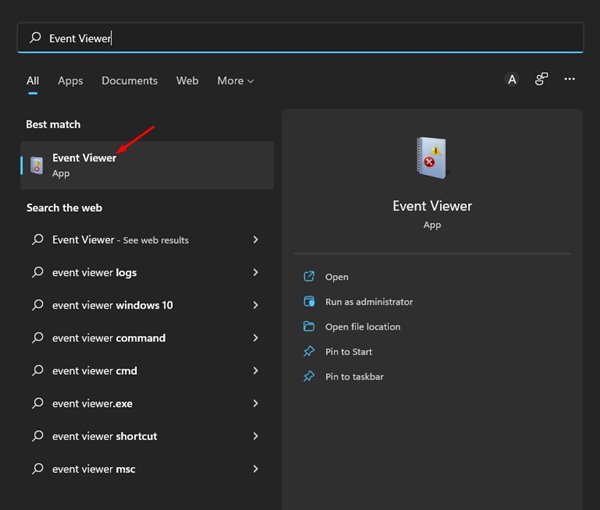
2. Μεταβείτε στα Αρχεία καταγραφής των Windows > Σύστημα .
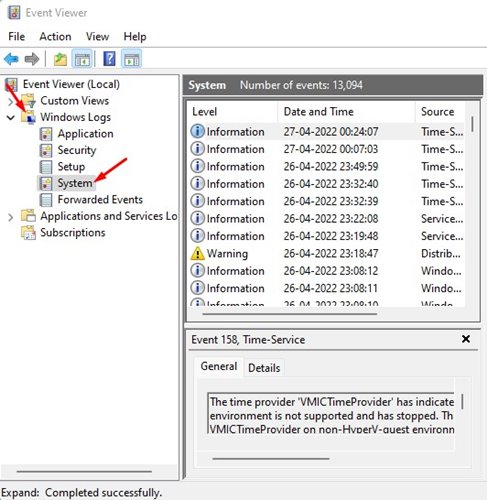
3. Κάντε διπλό κλικ στην επιλογή Φιλτράρισμα τρέχοντος αρχείου καταγραφής.. στο δεξιό τμήμα του παραθύρου.
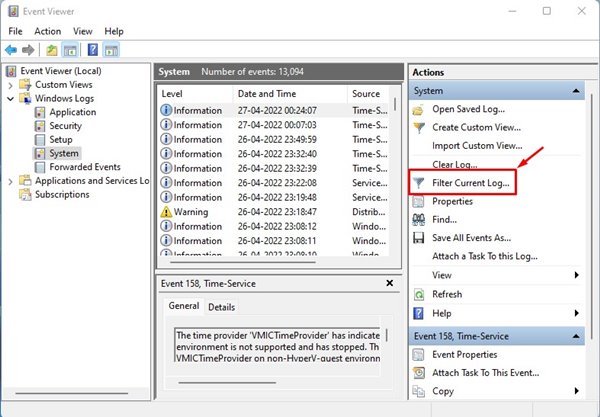
4. Πληκτρολογήστε το Αναγνωριστικό Συμβάντος για να ελέγξετε τα αρχεία καταγραφής εκκίνησης και τερματισμού λειτουργίας. Εισαγάγετε τα αναγνωριστικά 6005 και 6006. Μόλις το κάνετε αυτό, κάντε κλικ στο κουμπί OK .
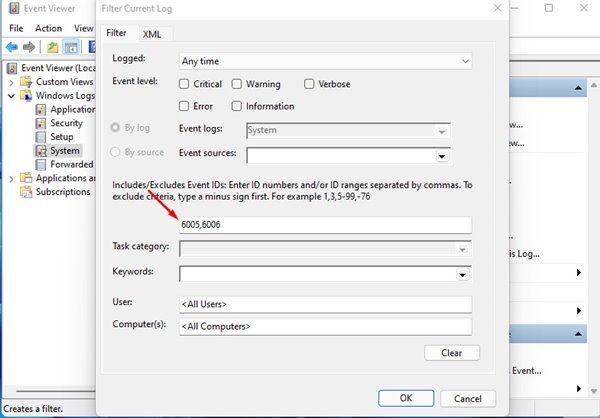
- Αναγνωριστικό 6005: Αυτό εμφάνιζε το αρχείο καταγραφής συμβάντων κατά την εκκίνησή του (Εκκίνηση των Windows 11)
- Αναγνωριστικό 6006: Αυτό δείχνει πότε έχει σταματήσει το αρχείο καταγραφής συμβάντων (Τερματισμός λειτουργίας των Windows 11)
5. Θα δείτε όλο το ιστορικό εκκίνησης και τερματισμού των Windows 11.
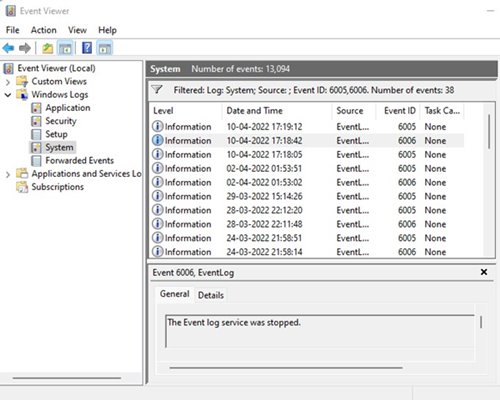
Άλλο αναγνωριστικό συμβάντος που πρέπει να αναζητήσετε;
Εκτός από αυτούς τους δύο, πρέπει να εξετάσετε τους ακόλουθους αριθμούς αναγνώρισης για να ελέγξετε το ιστορικό εκκίνησης και τερματισμού λειτουργίας.
41: Αυτό το συμβάν ενεργοποιείται όταν η συσκευή δεν επανεκκινείται σωστά χρησιμοποιώντας πρώτα τον καθαρό τερματισμό λειτουργίας. Θα το δείτε αυτό εάν ο υπολογιστής σας σταματήσει να ανταποκρίνεται, παρουσιάσει σφάλμα ή διακοπεί απροσδόκητα η τροφοδοσία.
1074: Αυτό το συμβάν ενεργοποιείται όταν ξεκινά χειροκίνητος τερματισμός ή επανεκκίνηση. Θα το παρατηρήσετε επίσης όταν ο υπολογιστής σας επανεκκινηθεί αυτόματα για να εφαρμοστούν ενημερώσεις.
6008: Αυτό το συμβάν υποδεικνύει ότι ο προηγούμενος τερματισμός λειτουργίας της συσκευής ήταν μη αναμενόμενος. Εάν εμφανιστεί το Αναγνωριστικό Συμβάντος 41, θα δείτε επίσης το 6008.
2. Ελέγξτε το ιστορικό εκκίνησης και τερματισμού μέσω της γραμμής εντολών
Σε αυτήν τη μέθοδο, θα χρησιμοποιήσουμε το βοηθητικό πρόγραμμα Command Prompt των Windows 11 για να ελέγξουμε το ιστορικό εκκίνησης και τερματισμού λειτουργίας.
1. Πληκτρολογήστε Command Prompt (Γραμμή εντολών) στην Αναζήτηση των Windows. Κάντε δεξί κλικ στη Γραμμή εντολών και επιλέξτε Run as administrator (Εκτέλεση ως διαχειριστής) .
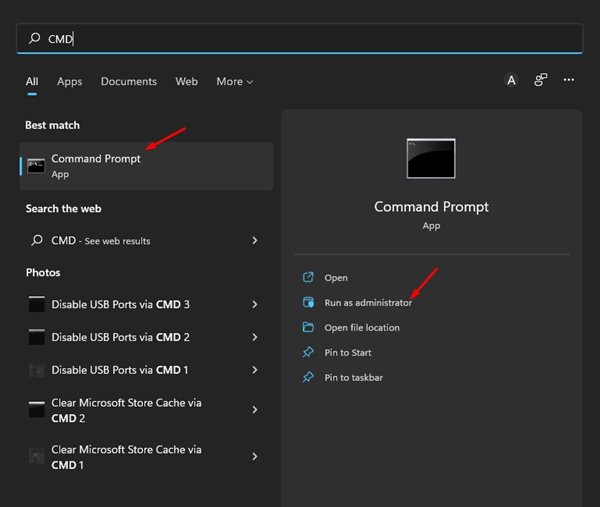
2. Αν θέλετε να ελέγξετε το ιστορικό εκκίνησης, εκτελέστε την εντολή :
wevtutil qe system "/q:*[System [(EventID=6005)]]" /rd:true /f:text /c:1 | findstr /i "date"
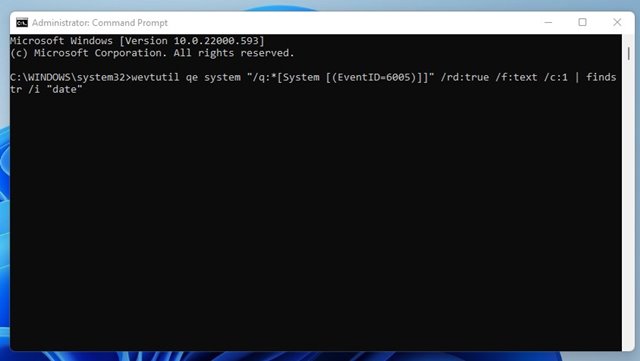
3. Εάν θέλετε να ελέγξετε το ιστορικό τερματισμού λειτουργίας, εκτελέστε την εντολή :
wevtutil qe system "/q:*[System [(EventID=6006)]]" /rd:true /f:text /c:1 | findstr /i "date"
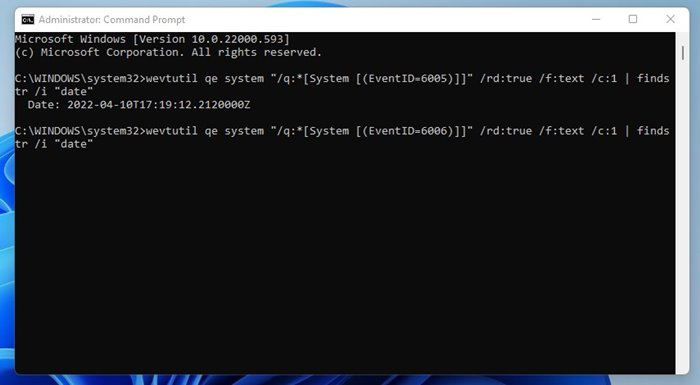
Μπορείτε επίσης να χρησιμοποιήσετε εφαρμογές τρίτων για να παρακολουθείτε το ίδιο πράγμα, αλλά οι εφαρμογές τρίτων συλλέγουν επίσης δεδομένα από το Πρόγραμμα προβολής συμβάντων. Επομένως, δεν έχει νόημα να χρησιμοποιείτε εφαρμογές τρίτων για να ελέγχετε το ιστορικό εκκίνησης και τερματισμού λειτουργίας στα Windows 11.